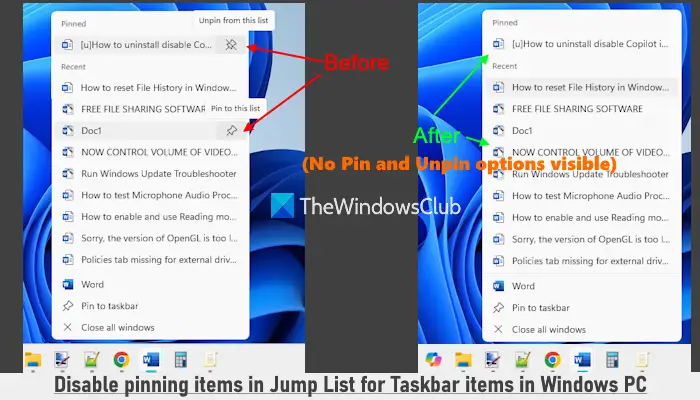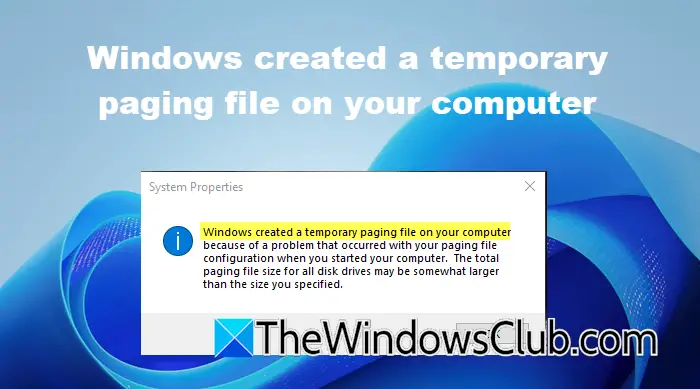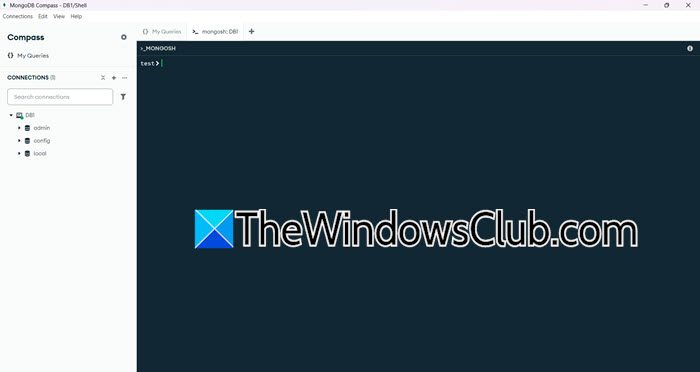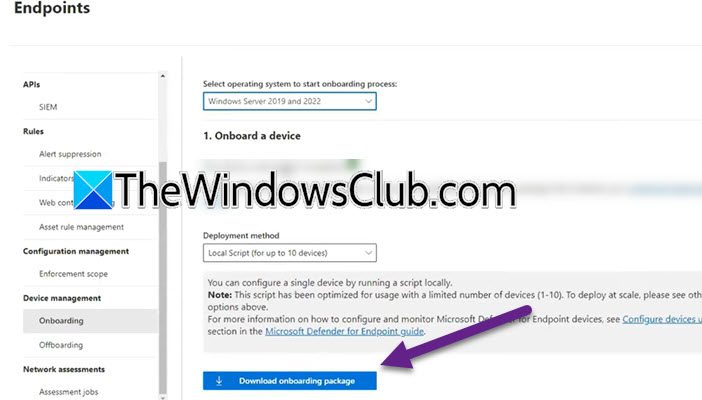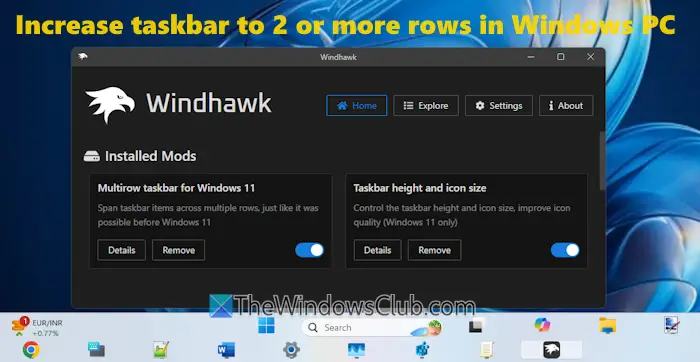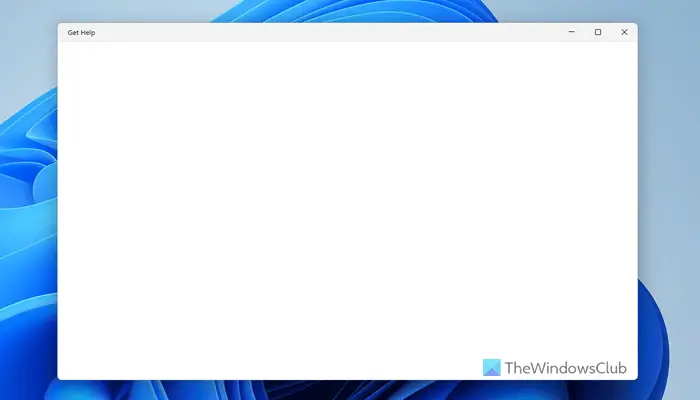在本教程中,我们将向您展示如何打开或关闭过滤敏感信息为了调用快照在一个视窗11个人电脑。当使用 Recall 时副驾驶+电脑在 Windows 11 中,Windows 会定期拍摄计算机屏幕快照并将其保存在您的电脑上。但是,当 Recall 检测到潜在的敏感信息(例如信用卡号、通用密码、驾照号、银行帐号等)时,它不会保存快照。发生这种情况的原因是敏感信息过滤设置默认情况下保持启用状态以确保数据机密性。但您可以通过几个简单的步骤更改此设置。
我们已经拥有要包含的功能或、删除特定时间范围内的快照、删除所有召回快照等。现在,我们可以选择在检测到潜在敏感信息时是否保存快照。
如何在 Windows 11 中打开或关闭筛选敏感信息以调用快照
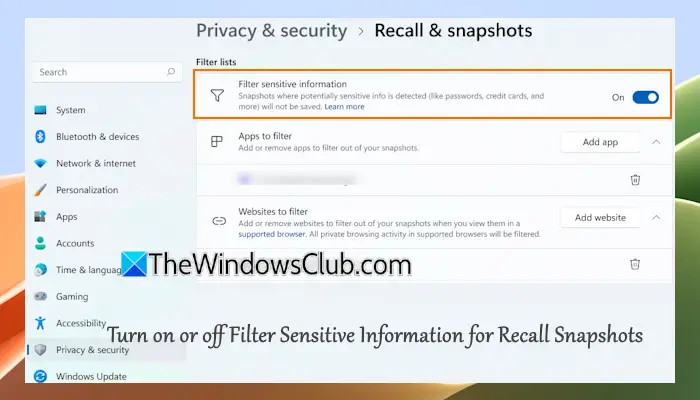
步骤打开或关闭过滤召回快照的敏感信息在Windows 11中如下:
- 使用赢+我打开“设置”应用程序的热键
- 单击隐私与安全类别
- 访问回忆和快照页面显示在Windows 权限右侧部分
- 在过滤列表部分,按过滤敏感信息切换以关闭此设置
- 在 Windows 安全提示中,按“确定”以允许修改您的调用设置。
有关的:
现在,即使屏幕上可能存在敏感信息,Recall 也会拍摄并保存快照。即使敏感信息过滤器设置已关闭,您的敏感信息仍保留在您的设备上。快照也经过加密,因此只有您才能访问它们。
要再次为调用快照启用过滤敏感信息,请打开回忆和快照设置应用程序中的页面。现在使用敏感信息过滤器设置的开关将其打开。
希望这有帮助。
现在阅读:
如何在 Windows 11 中启用召回功能?
要在Windows 11中打开或启用Recall功能,您需要打开保存快照选项。导航至设置应用 > 隐私和安全 > 调用和快照。在那里,使用保存快照切换以将其打开。如果您的 PC 上的召回功能完全被禁用,那么,打开Windows 功能(或打开或关闭 Windows 功能)窗口。寻找记起选项并选择它。按“确定”并重新启动您的电脑。在 PC 上激活“调用”功能后,您可以通过打开 Windows 设置中的“保存快照”选项来启用它。
Windows 11 中的 Recall 有哪些系统要求?
Windows 11 中 Recall 的最低系统要求包括副驾驶+电脑满足安全代码标准,16 GB内存,256GB存储容量,以及40 个 TOP NPU(神经[处理单元)。此外,您应该至少有 50 GB 的可用存储空间才能启用 Recall。您还需要启用 Bitlocker 或设备加密,并注册 Windows Hello 增强登录安全性,并至少启用一个生物识别登录选项。
接下来阅读: 。